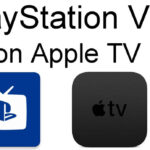如何在 Windows 8 和 10 上安裝 .NET Framework 3.5?
從 Windows 8 及更高版本安裝 Windows 操作系統將禁用少數程序和軟件所需的少數框架版本。在本文中,我們將提供離線和在線兩種在 windows 操作系統上安裝 .NET Framework 3.5 的方法。
如果您的操作系統未加載 .NET Framework 3.5,您將在運行程序/軟件時收到一條錯誤消息,指出“您 PC 上的應用程序需要以下 Windows 功能:.NET Framework 3.5(包括 .NET 2.0 和 3.0)”。您可以通過使用 Windows 功能從 Internet 下載來安裝此框架,或者使用操作系統安裝 CD 或安裝文件進行安裝。
從 Internet 安裝 .NET Framework 3.5:
Windows 用戶可以使用控制面板驗證 .NET Framework 3.5 功能是否啟用。
- 單擊 Windows 圖標並在搜索字段中鍵入控制面板。
- 打開控制面板並單擊程序。
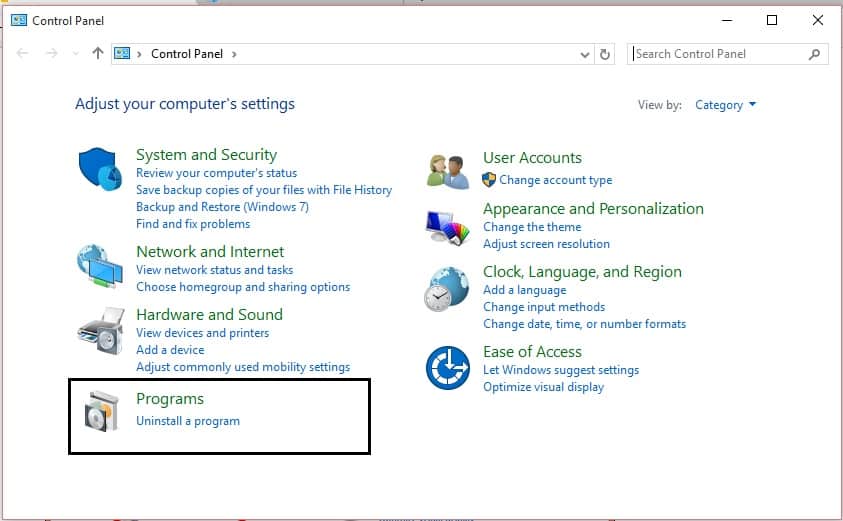
- 現在在Programs and Features下選擇Turn Windows features on or off。
- 現在所有已安裝和可用的程序窗口都會出現。在這裡,查找 .NET Framework 3.5 並驗證它是否已啟用。
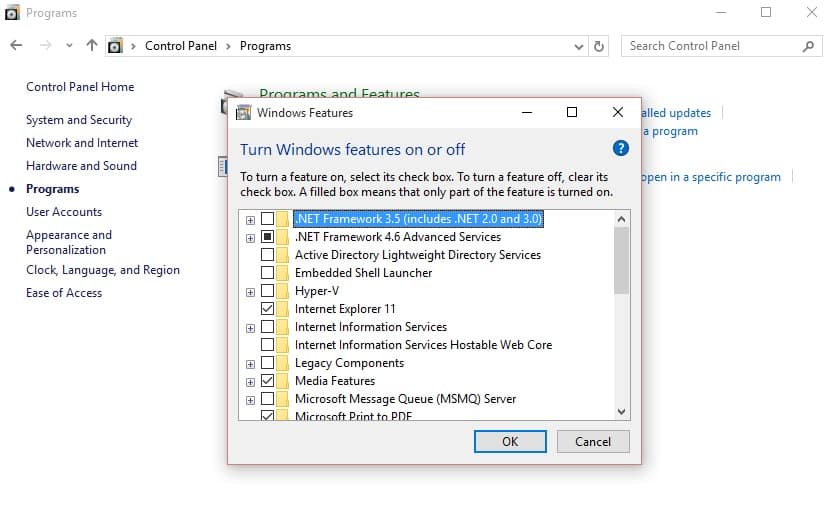
- 如果您發現該功能被禁用,請單擊複選框並單擊確定。
- 現在它將通過 Internet 搜索文件,如果您有正確的 Internet 連接,它將自動安裝它。
使用命令提示符從安裝文件安裝 .NET Framework 3.5:
.NET Framework 3.5 在 OS 安裝程序負載中可用。您可以通過執行以下命令來安裝它。
- 首先在Programs and Features 中驗證該功能是否啟用。
- 如果它被禁用,現在插入操作系統安裝 CD 或選擇安裝文件路徑。
- 打開命令提示符並以管理員身份運行它。
- 現在在命令提示符中鍵入以下命令。Dism.exe /online /enable-feature /featurename:NetFX3 /All /Source:E:sourcessxs /LimitAccess
- 這裡E:是操作系統設置加載驅動器。替換與您的驅動器相關的驅動器名稱。
- 現在點擊 Enter 它將從負載中獲取組件並自動安裝它。
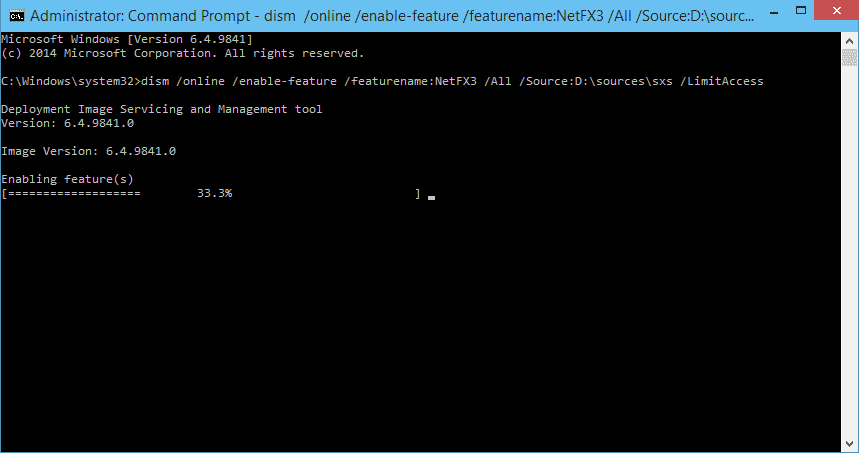
- 您可以在程序和功能中驗證是否安裝了該功能
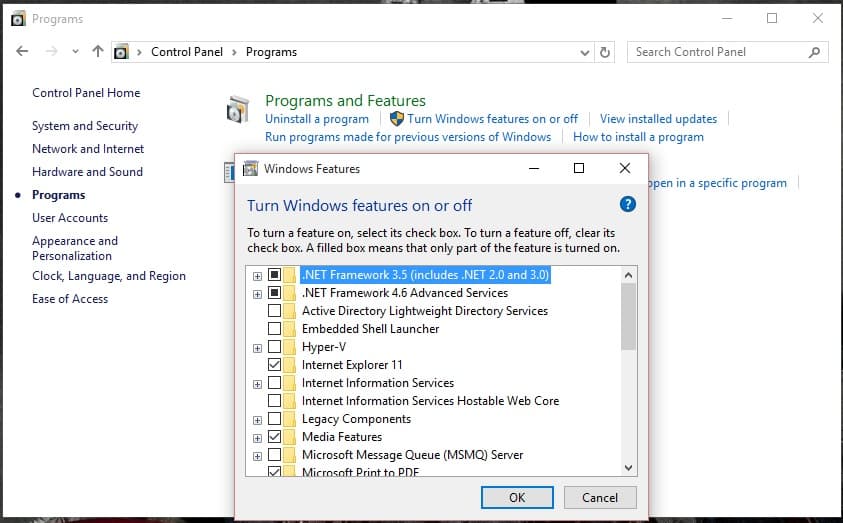
就是這樣。希望您了解如何使用在線和離線方法安裝 .NET Framework。如果您有任何問題,請在下面分享您的意見。



![如何在 Firestick 上安裝 YouTube [簡單快捷] 如何在 Firestick 上安裝 YouTube](https://infoacetech.net/wp-content/uploads/2023/05/1685403329_如何在-Firest-wpp1685706953331-150x150.jpg)